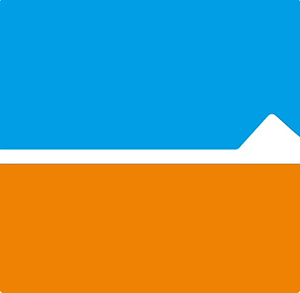首先安装JDK并配置JAVA_HOME与Path环境变量,然后在Sublime Text中创建自定义Java构建系统:Windows或macOS/Linux分别使用对应JSON配置,保存为JavaC.sublime-build;接着通过Ctrl+B编译、Ctrl+Shift+B运行Java程序,结果在底部面板显示;注意文件编码为UTF-8,包结构需调整命令,多文件项目建议用IDE。
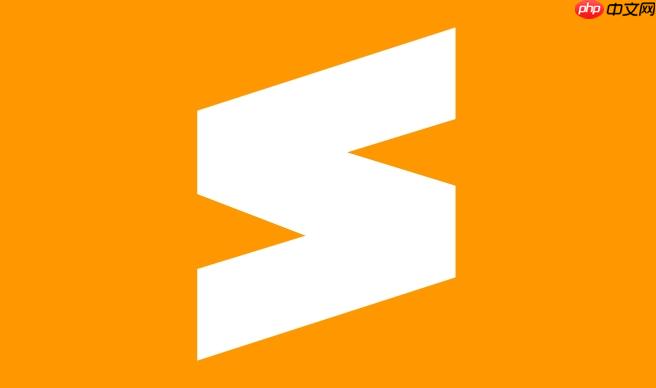
要在Sublime Text中配置Java开发环境,实现编译和运行Java程序,需要完成JDK安装、环境变量配置以及Sublime中构建系统的设置。整个过程不复杂,适合轻量级开发调试。
1. 安装JDK并配置环境变量
确保你的系统已正确安装JDK,并能通过命令行使用javac和java命令。
- 下载并安装JDK(建议使用JDK 8或以上版本)
- 配置系统环境变量:
- JAVA_HOME:指向JDK安装目录,例如:C:Program FilesJavajdk1.8.0_291
- Path:添加%JAVA_HOME%bin
- 验证安装:打开终端输入javac -version和java -version,显示版本信息即成功
2. 配置Sublime Text构建系统
Sublime通过“Build System”调用外部命令来编译运行Java程序,需自定义一个Java构建配置。
步骤如下:
- 打开Sublime Text,点击菜单栏的 Tools → Build System → New Build System…
- 将默认内容替换为以下JSON配置(根据操作系统选择):
Windows系统示例:
立即学习“Java免费学习笔记(深入)”;
{ "cmd": ["javac", "-encoding", "UTF-8", "$file_name"]", "file_regex": "^(...?):([0-9]+):([0-9]+): (.*)$", "working_dir": "$file_path", "selector": "source.java", "variants": [ { "name": "Run", "shell_cmd": "java -cp "$file_path" "$file_base_name"" } ] }
macOS/Linux系统示例:
{ "cmd": ["javac", "-encoding", "UTF-8", "$file_name"], "file_regex": "^(...?):([0-9]+):([0-9]+): (.*)$", "working_dir": "$file_path", "selector": "source.java", "variants": [ { "name": "Run", "cmd": ["java", "-cp", "$file_path", "$file_base_name"] } ] }
- 保存文件为JavaC.sublime-build(名称可自定义)
3. 使用方法
配置完成后,就可以在Sublime中编译运行Java程序了。
- 打开一个.java文件,确保类名与文件名一致
- 按下 Ctrl + B 编译当前文件(生成.class文件)
- 按下 Ctrl + Shift + B 运行程序(执行Run变体)
- 运行结果会显示在Sublime底部的输出面板中
4. 注意事项
- 源文件编码建议统一为UTF-8,避免中文乱码
- 如果类在包(package)中,需调整构建命令加入-d参数并管理目录结构,否则会报错
- 对于多文件项目,推荐使用IDE(如IntelliJ IDEA或Eclipse),Sublime更适合单文件练习
- 可安装SublimeREPL插件实现更接近交互式运行的效果
基本上就这些。配置一次后,以后写Java小代码就能直接在Sublime中快速编译运行,简洁高效。
相关标签:
linux java sublime js json windows idea 操作系统 编码 mac 中文乱码 Java json eclipse class windows ide macos idea sublime text intellij idea linux